3Ds MAX保存选定对象的操作教程
时间:2022-10-26 17:26
在3Ds MAX怎样保存选定对象呢?下面就为大家分享3Ds MAX保存选定对象的操作教程,有需要的可以来了解了解哦。
3Ds MAX保存选定对象的操作教程

首先打开一个模型,保存自己想要的其中一个模型,这儿以保存抱枕为例子

选定抱枕,发现同时选中了很多物体,在组里面选择打开
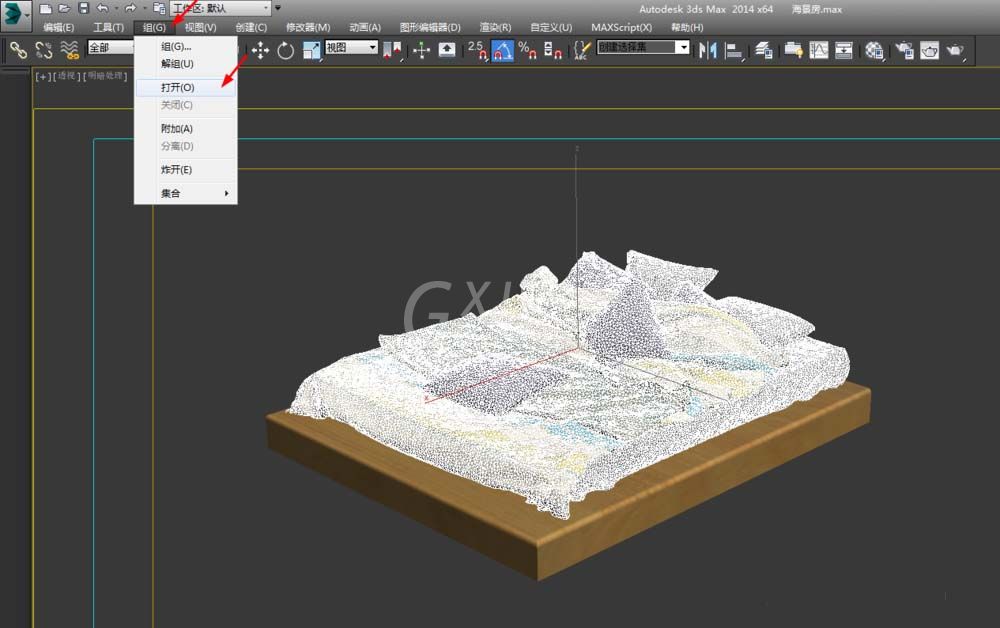
再次选择抱枕,点击3Ds MAX图标,在左边的另存为中选择保存选定对象

在文件另存为窗口命名文件为抱枕,点击保存
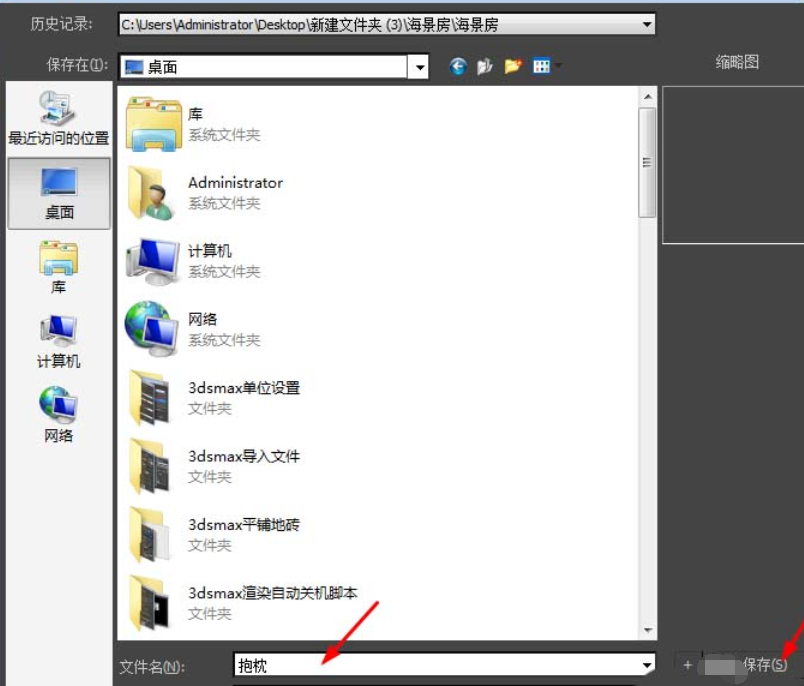
保存完毕,预览文件,重新打开刚保存的抱枕模型。

上文就讲解了3Ds MAX保存选定对象的操作方法,希望有需要的朋友都来学习哦。



























